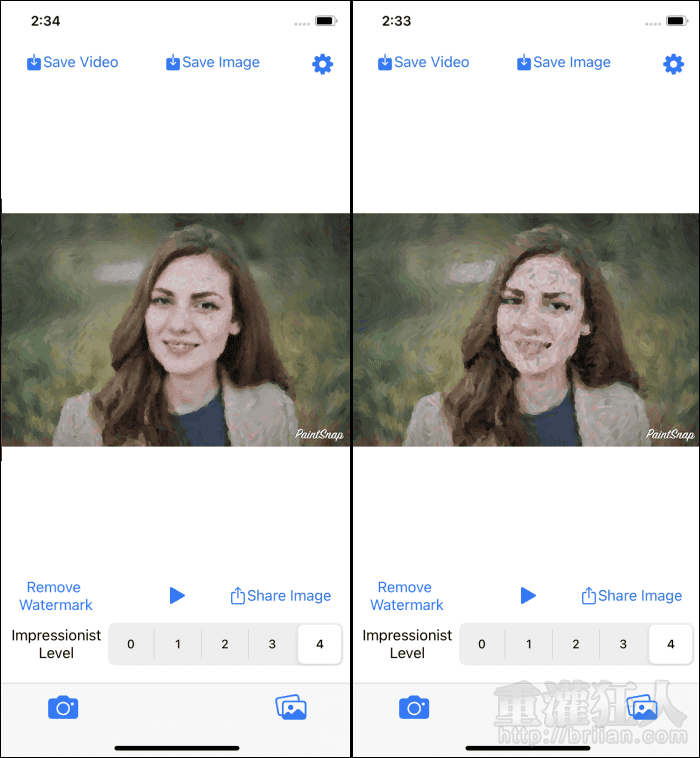現在有很多的線上服務或是 App 都可以使用一些藝術濾鏡,輕鬆就能將照片變成一幅畫作,甚至可以選用不同的畫家風格,無論是要梵谷、畢卡索、孟克還是葛飾北齋,基本上透過 AI 技術通通都能一鍵轉換。
而本篇要介紹的「PaintSnap」所提供的照片藝術化功能,也有些類似,不過它並不以特定的畫家風格為主,而是讓 AI 演算法隨機生成,即使使用同一張照片,套用同一個「Impressionist Level」(印象派等級),也都會創作出略有不同的畫作,因此可說每一次的創作都是獨一無二的。
使用者只要將照片選入或是拍攝一張照片,程式就會自動將照片轉換成畫作,並可依需求設定「Impressionist Level」,從 0~4 級,級數越低畫作的風格就會越接現實主義,反之則會更往印象派移動。
完成編輯後,可將照片畫保存為靜態圖片,也可以選擇保留繪圖過程動畫的 MP4 或 GIF 動態圖檔,讓照片的分享更有樂趣唷!
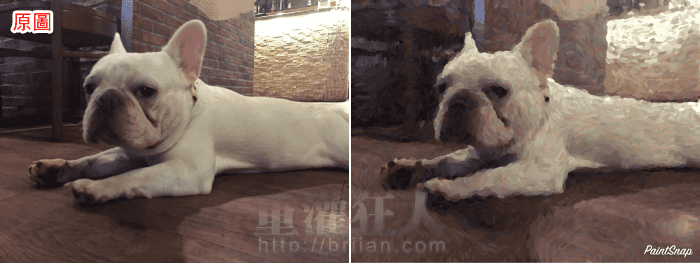
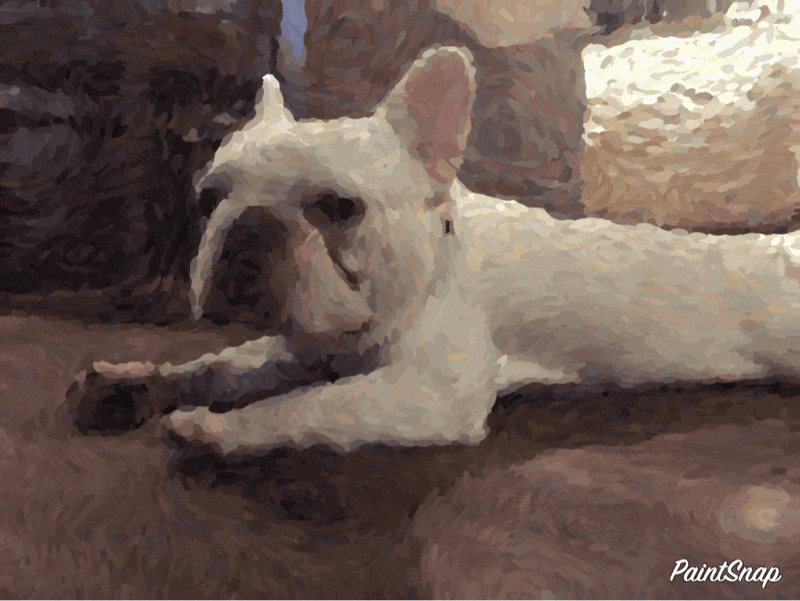
▇ 軟體小檔案 ▇軟體名稱:PaintSnap 軟體語言:英文 開發人員:Inspired Bits LLC 官方網站:https://getpaintsnap.com/ 軟體性質:免費軟體 系統支援:iOS 14.1 以上 網路需求:不需網路即可使用 軟體下載:在 iPhone、iPad 中開啟 App Store 並搜尋「PaintSnap」即可下載安裝,或「按這裡」透過 iTunes 安裝。
使用方法:
開啟程式後,可使用左下角的「相機」拍照,或由右下角開啟「相簿」選取照片。
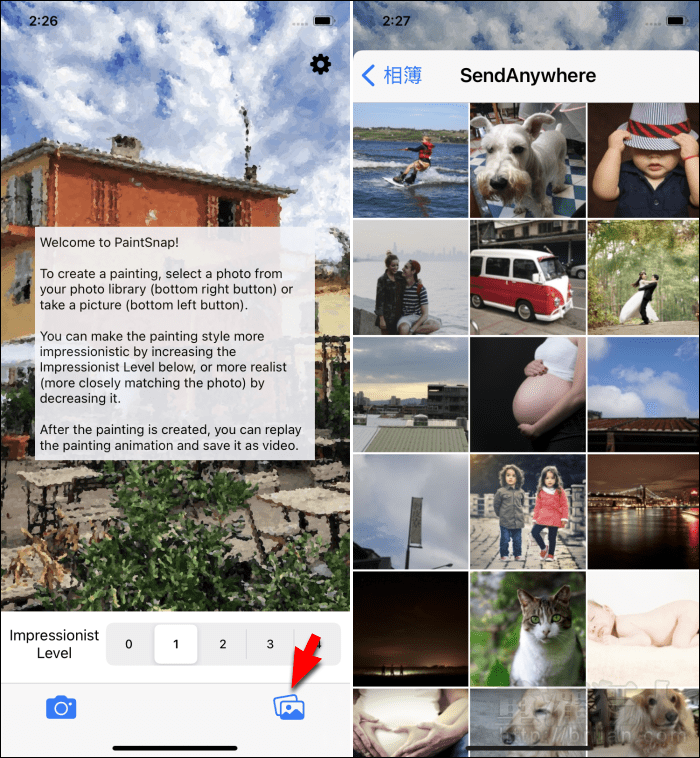
接著就會自動套用等級 1 來作畫,可在下方手動設定想要的印象派級別,數字越大越印象派哦!
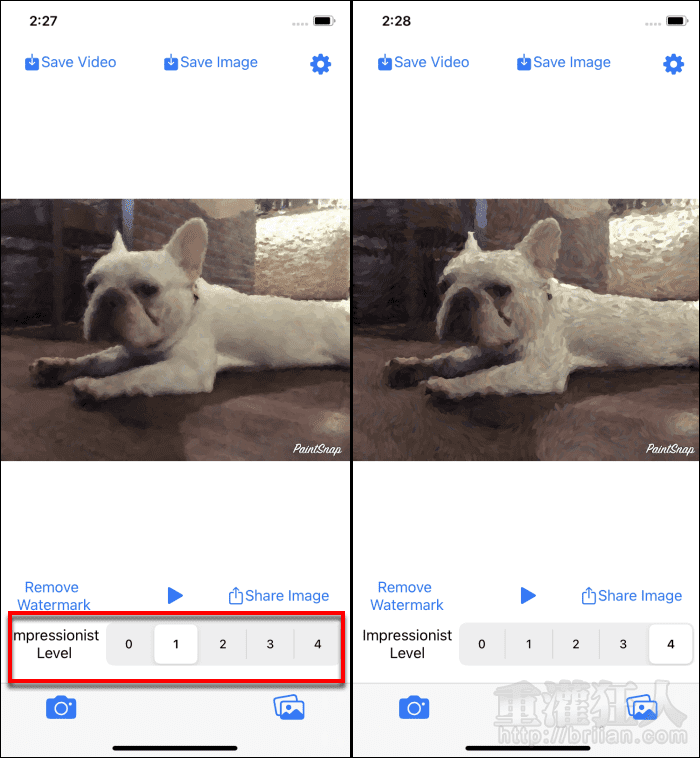
點入右上角的設定,這邊可以選擇動畫的類型,還有影片的格式。另外下方的「Paint Faces in Detail」是預設勾選的,如果使用無人臉的照片,可以取消勾選,會獲得更好的繪圖效果哦!
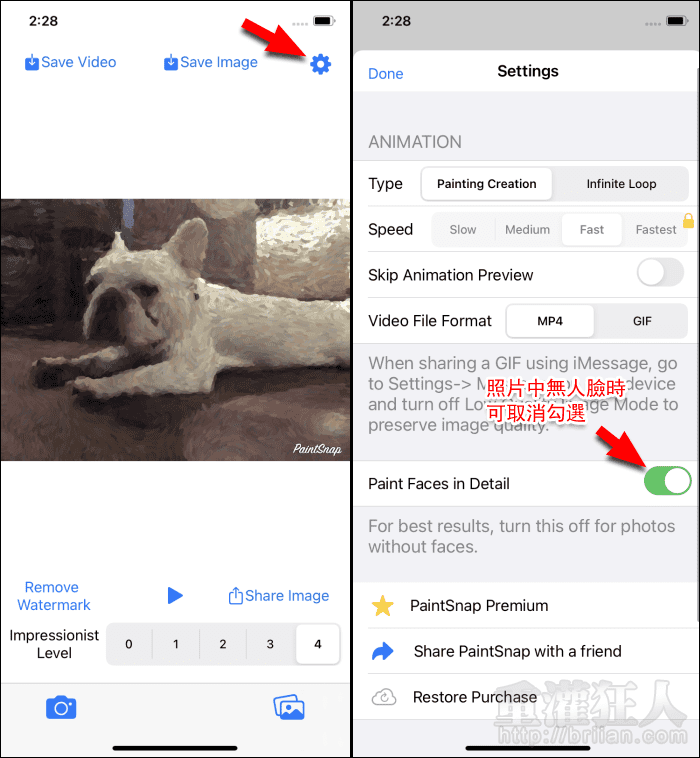
最後就可以選擇要儲存照片、動態影像或是直接分享出去。
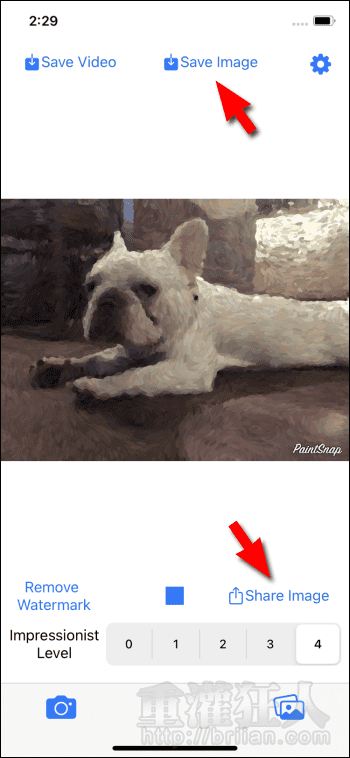
至於「Paint Faces in Detail」有使用跟沒使用會有什麼差別呢?下面可以看到,左圖有使用的狀況下,可以保留更多臉部的細節,右圖沒有使用就會比較模糊,提供給大家比較一下囉!